
Var gadīties, ka no daudzajām parolēm, kas mums ir šajā dzīvē, ņemot vērā mūsu rīcībā esošo ierīču skaitu, jūs varat aizmirst vienu. Var būt Android modeļa bloķēšanas noņemšana bez atiestatīšanas jums kļūst ļoti svarīga, jo jā, jūs esat pazaudējis atbloķēšanas modeļa paroli, taču nevēlaties zaudēt visus savus datus. Būtu labi brūns, jāsaka. Jo tajā mobilajā telefonā pa visu to laiku esi saglabājis pilnīgi visu un nevienam negribētos, lai tas pazustu. Tāpēc mēs jums piedāvāsim dažas metodes, lai jūs varētu atbloķēt savu mobilo tālruni, nesabojājot to daudz vairāk.
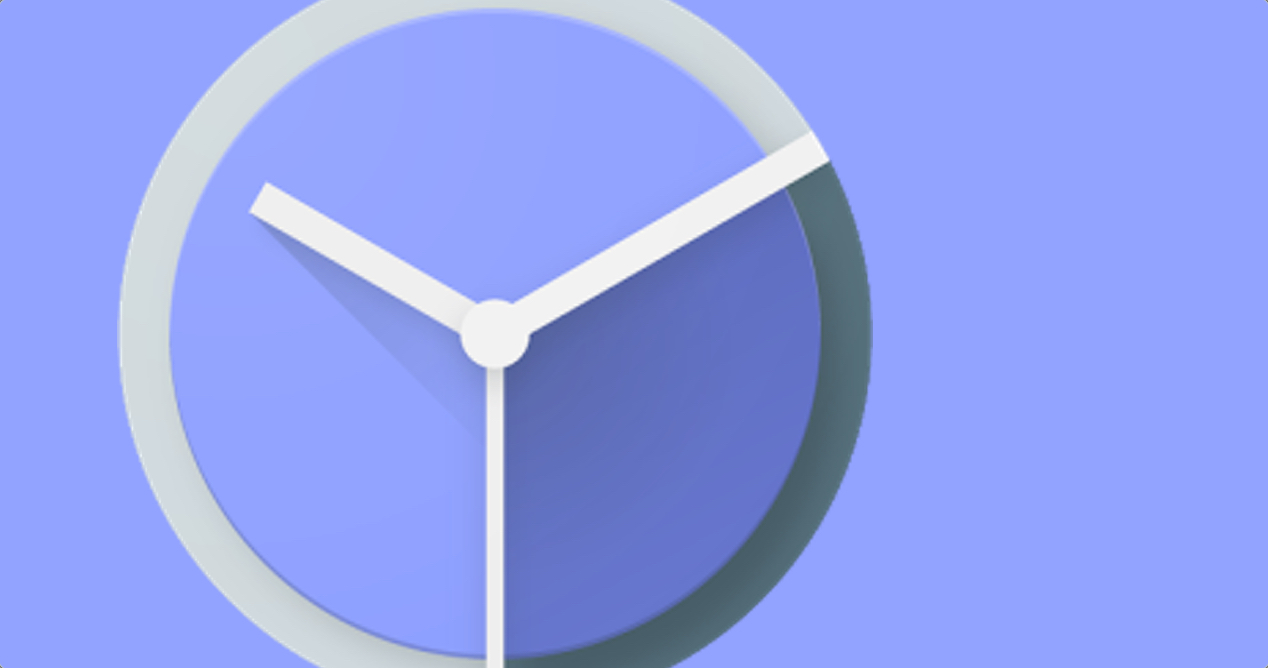
Diemžēl šodien, ja aizmirstat tālruņa paroli, jūs zaudējat pilnīgi visu, tostarp piekļuvi datiem, kas attiecas uz jūsu darbu, banku rēķinu apmaksu un visa veida lietām, ko varat iedomāties. Tāpēc ir ļoti svarīgi to atcerēties, bet Ja kļūdas dēļ nesen to mainījāt un tagad neatceraties vai vienkārši esat to aizmirsis, mēs jums palīdzēsim.. Patiesībā lielākā daļa risinājumu, ko jūs atradīsit, būtībā ir tālruņa datu atiestatīšana, un tas ir pareizi, tas ir viens. Bet katram gadījumam mēs piedāvāsim jums citus labākus risinājumus, lai jūs mēģinātu nepazaudēt visu, kas jums bija iekšā. Dosimies turp ar viņiem.
Kā noņemt Android modeļa bloķēšanu, neatiestatot mobilo tālruni?
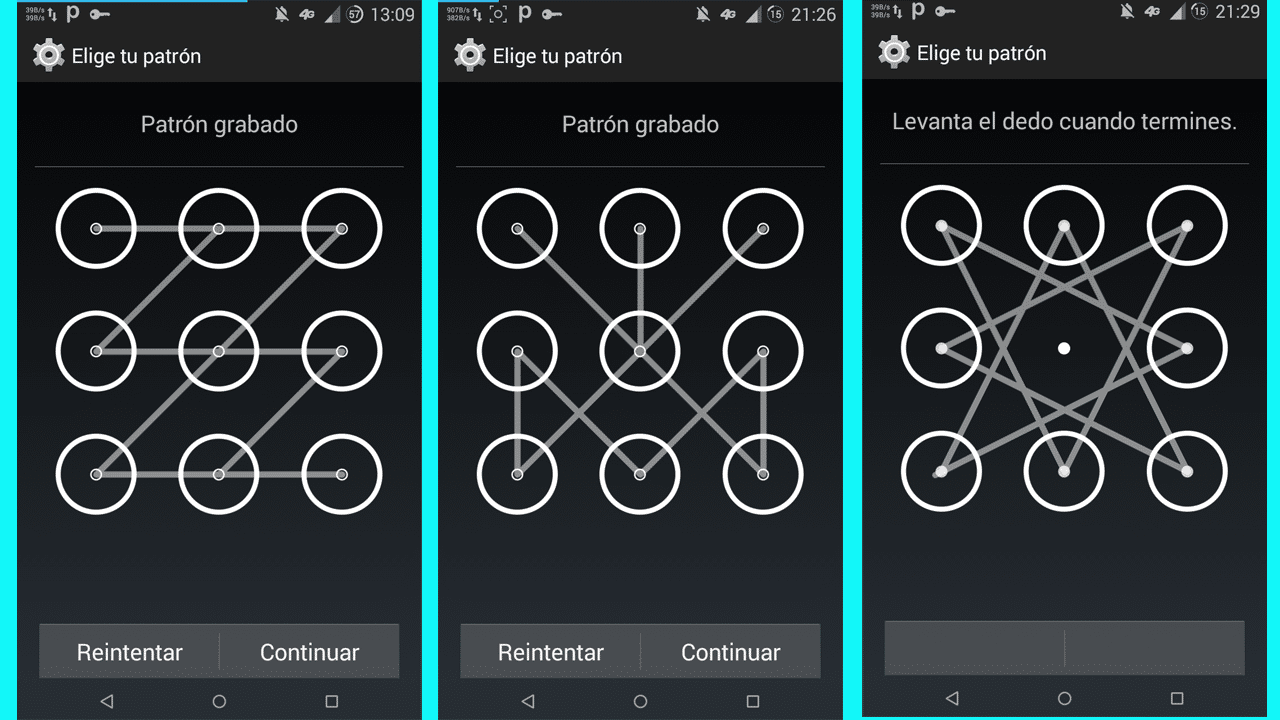
Kā jau teicām, mēs jums piedāvāsim vairākus risinājumus, taču jums ir jāatrod sev vispiemērotākais. Starp tiem būs daži, kas jums ir pazīstami, un citi, kas nav pazīstami, mēs neuzskatām, ka ir viens, kas ir labāks par citu, tie vienkārši ir, lai jūs varētu izvēlēties sev ērtāko. Daži ir ātrāki, bet citi vieglāk. Mēs varam izmantot Android ierīču pārvaldnieku, mēs varam izvilkt aizmirstu modeli vai pat Find My Mobile atkarībā no tā, vai jums ir Samsung vai nav, kaut kas līdzīgs tam, kas viņiem ir iOS ar iPhone. Galu galā jūs varat izvēlēties vienu vai, ja tas jums neder, izmēģiniet nākamo. Dosimies turp ar viņiem.
Noņemiet paroli operētājsistēmā Android, izmantojot Android ierīces pārvaldnieku
Šī ir viena no visbiežāk izmantotajām metodēm, lai noņemtu modeļa bloķēšanu operētājsistēmā Android bez atiestatīšanas. Iespēja atrast ierīci Google vai ierīces pārvaldniekā Tā ir ļoti vienkārša atbloķēšanas metode. Laikam ejot, daudzi cilvēki uzzina, ka ārkārtas gadījumos vienmēr ir Google. Tāpēc mēs jūs iemācīsim, lai jūs varētu to lieliski izpildīt un atgūt savu mobilo tālruni. Veiciet šīs darbības, kuras mēs jums atstājam tālāk:
Lai sāktu, jums būs jāatrod uzticams mobilais tālrunis vai savs dators un jāievada vietne Google atrast manu ierīci. Tagad jums pa vienam būs jāievada informācija no sava konta, ko viņi pieprasa. Kad tie būs iegūti, jums būs jānoklikšķina uz pogas, kas saka "bloķēt". Tagad ierīcē būs jāievada jauna parole. Tādā veidā jūs atiestatāt, tā sakot, sava mobilā tālruņa paroli, un, tiklīdz tajā atgriezīsities, varēsiet bez problēmām piekļūt ar jauno paroli, kuru tikko iestatījāt.
Android ierīcē noņemiet raksta bloķēšanu, izmantojot aizmirstā raksta funkciju
Iespējams, jums ir paveicies, un jūsu mobilajā ierīcē ir aizmirstā modeļa opcija, tādēļ, ja esat šajā laimīgo cilvēku grupā, jūs varat ļoti viegli atrisināt problēmu ar šādām darbībām, kuras mēs jums atstājam tālāk:

Kad esat vairākas reizes ievadījis atbloķēšanas kodu, precīzāk, parasti tas ir jādara piecas reizes, vienmēr sniedzot nepareizu rezultātu, acīmredzot, mēs ejam uz nākamo soli. Tagad, kad esat to bloķējis, tā sakot, ekrāna apakšā labajā pusē tiks parādīta opcija, ko mēs minējām par "Es aizmirsu drošības modeli", tur noklikšķiniet vai pieskarieties tai.
Tajā brīdī Android sniegs jums divas alternatīvas, kas atrisinās jūsu problēmu, izvēlieties otro un pievienojiet visus Google pieprasītos datus. Kad esat pieteicies mobilajā tālrunī ar savu Google kontu, ierīce tiks automātiski atbloķēta. Jūs vienmēr varējāt izvēlēties pirmo variantu Ja esat iestatījis drošības jautājumu un atbildi, Tas ir atkarīgs no jums, taču mēs iesakām izmantot sava Google un Gmail konta datus un paroli, tas ir, to, ko izmantojat pašā Google Play veikalā, lai lejupielādētu lietotnes.
Noņemiet modeļa bloķēšanu, izmantojot Samsung funkciju Find My Mobile bez atiestatīšanas
Acīmredzot un, kā jūs varat iedomāties, šī ir iespēja Samsung lietotājiem, jo tā ir viņu programma Find My Mobile, tāpat kā operētājsistēmā iOS, viņiem ir funkcija Find My iPhone. Dzīves lietas. Tāpēc mēs atkārtojam, tā ir Samsung mobilajiem tālruņiem paredzēta metode, pārējā tā nedarbojas.
Ja esat viens no tiem, kam ir Samsung, dodieties uz datoru un atveriet Samsung sadaļu Find My Mobile. Tagad jūs redzēsiet, ka ekrāna labajā pusē, kad esat savā Samsung kontā, jūs atradīsit funkciju, ko sauc "atbloķēt manu ierīci". Tieši tur, pirmajā lodziņā, jāievada jaunais Samsung mobilā tālruņa drošības kods. Kad esat to izdarījis, varat nospiest vietu, kur ir rakstīts atbloķēt.
Mēs ceram, ka šis raksts ar dažādām metodēm, kā noņemt modeļa bloķēšanu operētājsistēmā Android bez atiestatīšanas, jums bija noderīgs un ka varat atgūt savu mobilo tālruni ar tā datiem. Ja jums ir kādi jautājumi, jautājumi vai ieteikumi par rakstu vai kādu no metodēm, varat tos atstāt komentāru lodziņā, ko atradīsit raksta beigās. Tiekamies nākamajā ierakstā Android Ayuda.